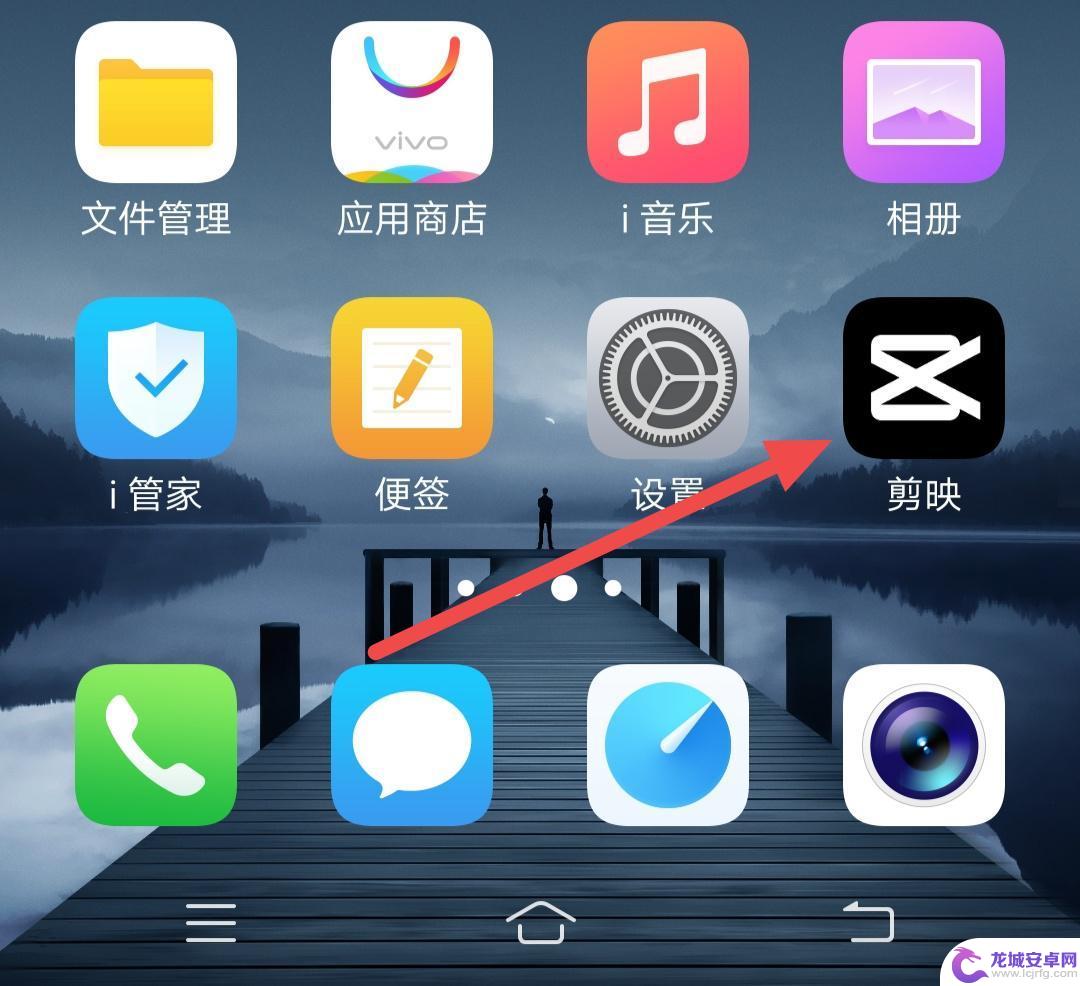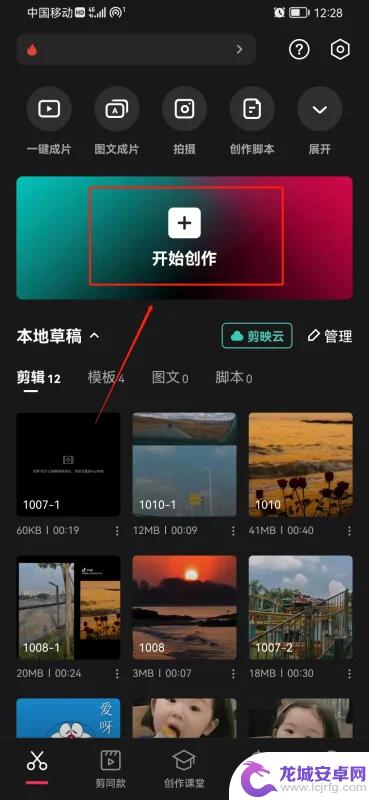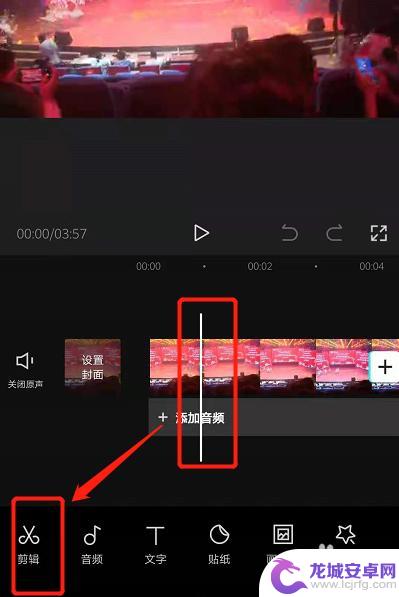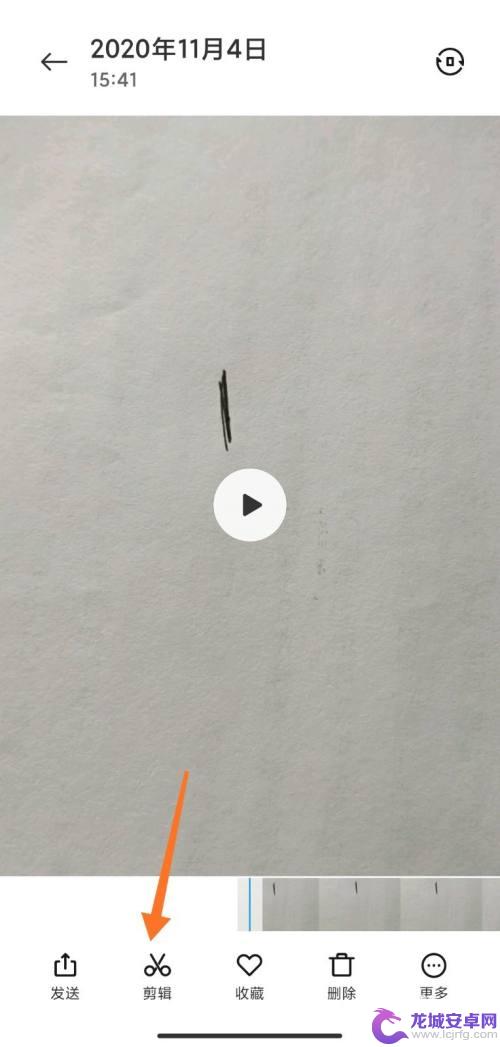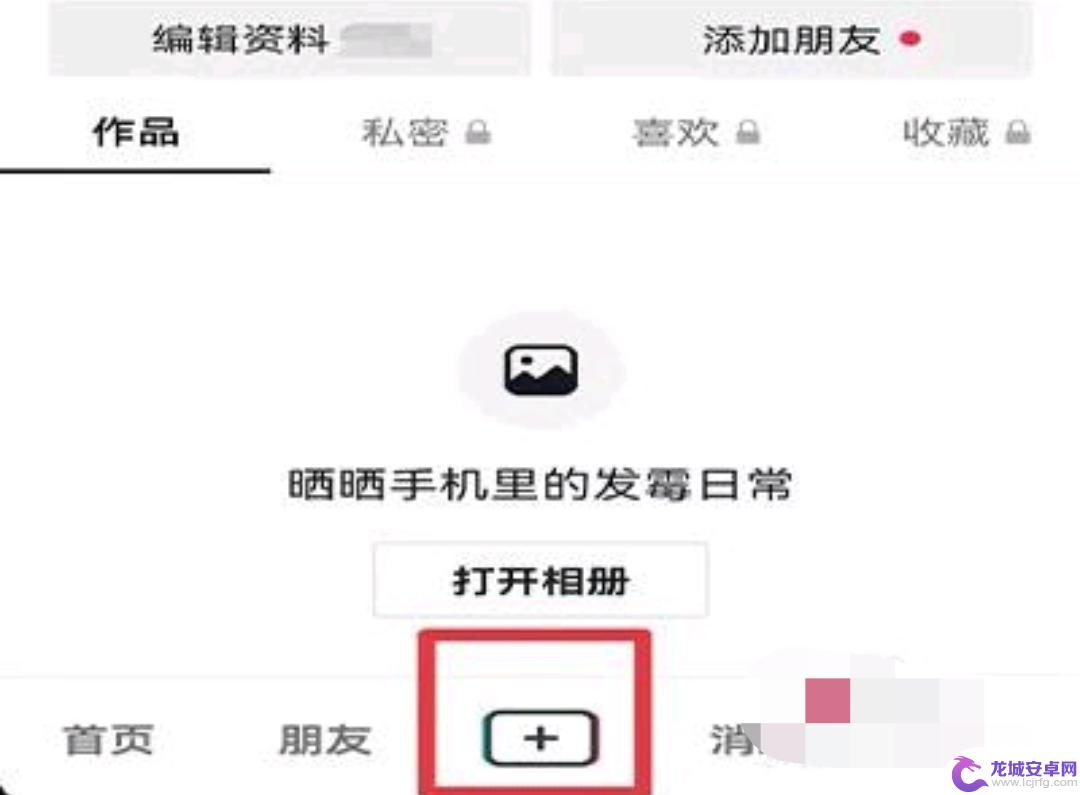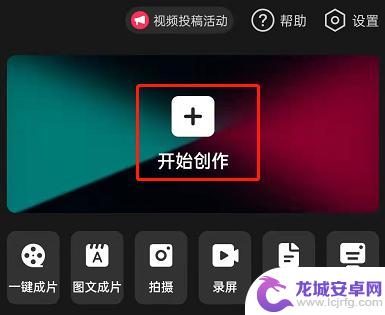剪映怎么剪掉中间的部分 剪映怎么把中间一小段剪辑掉
随着社交媒体的普及和影视剧的流行,视频编辑软件也变得越来越受欢迎,剪映作为一款功能强大且易于操作的视频剪辑工具,深受用户喜爱。在使用剪映剪辑视频时,有时候我们需要将视频中的某一段或中间部分删掉,那么该如何操作呢?接下来我们就来介绍一下剪映如何剪掉中间的部分和如何把中间一小段剪辑掉的方法。
剪映怎么把中间一小段剪辑掉
具体方法:
1.打开剪映,点击加号开始创作。添加需要的素材。
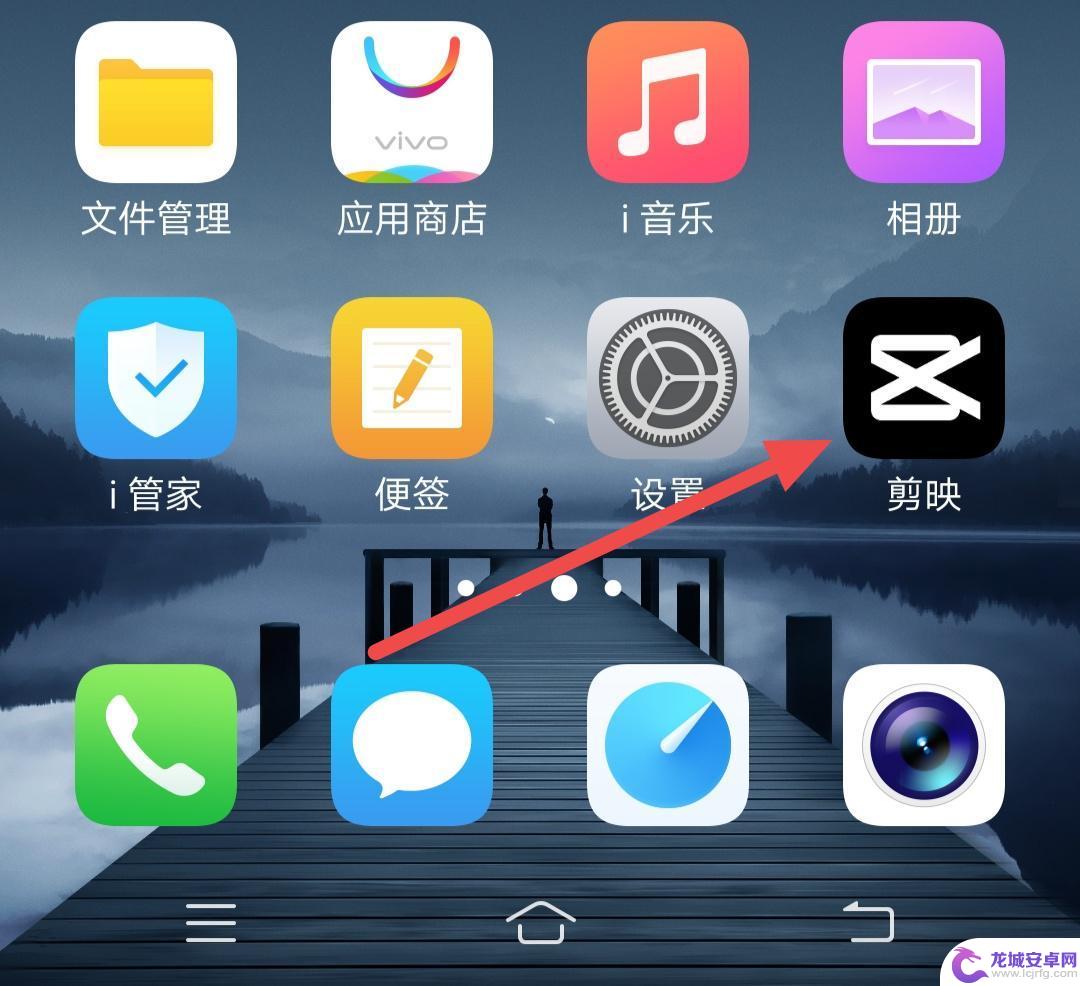
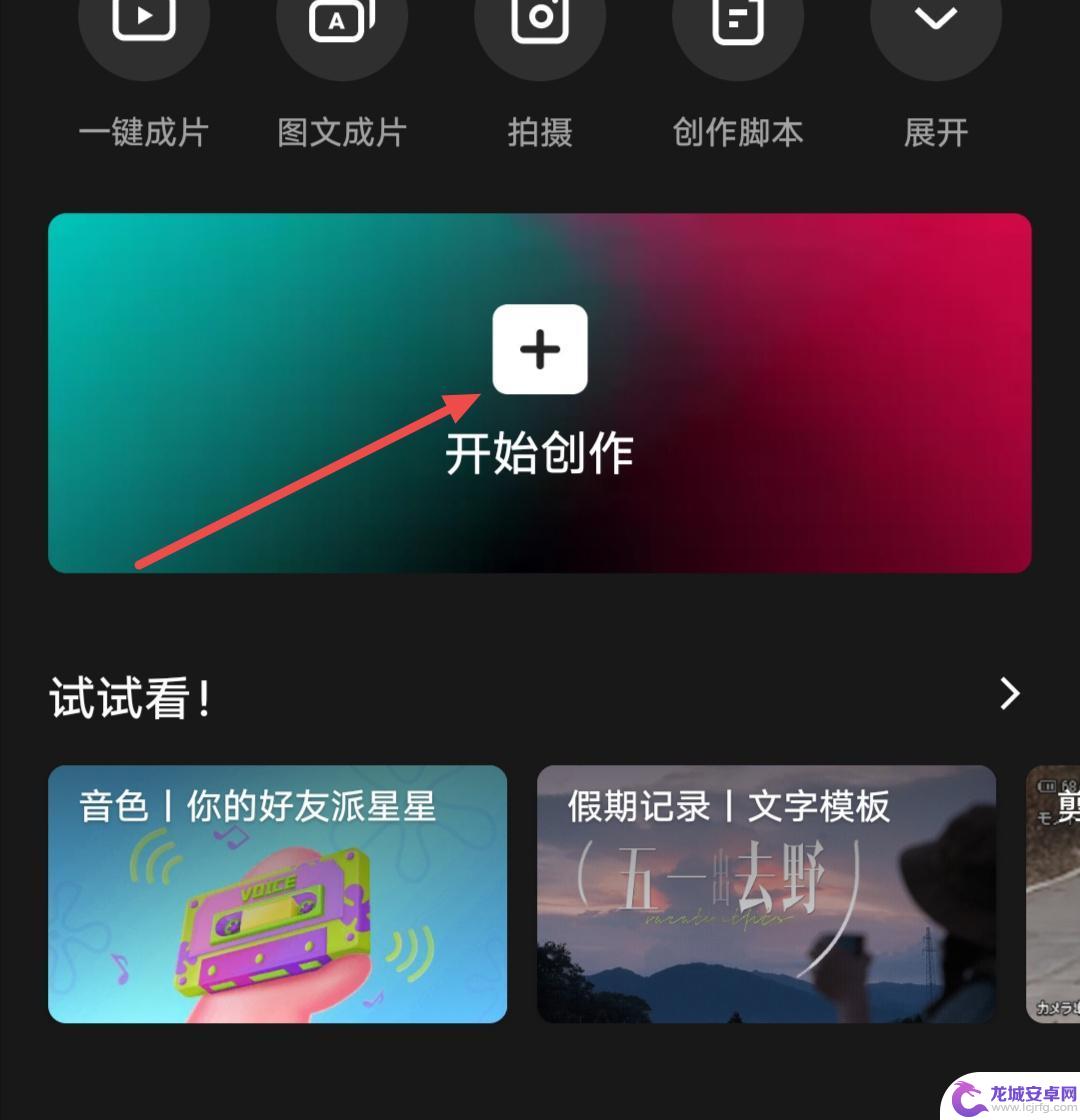
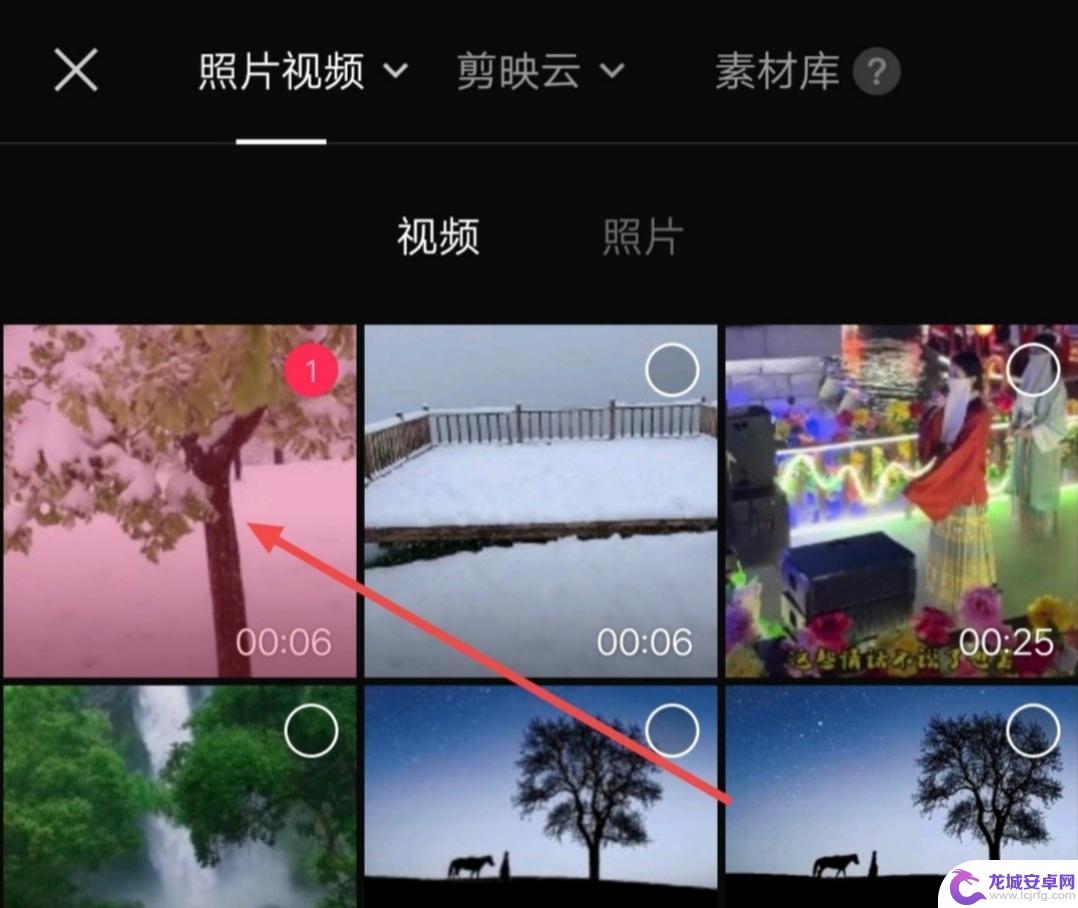
2.将分割线移到需要分割的位置,点击分割。
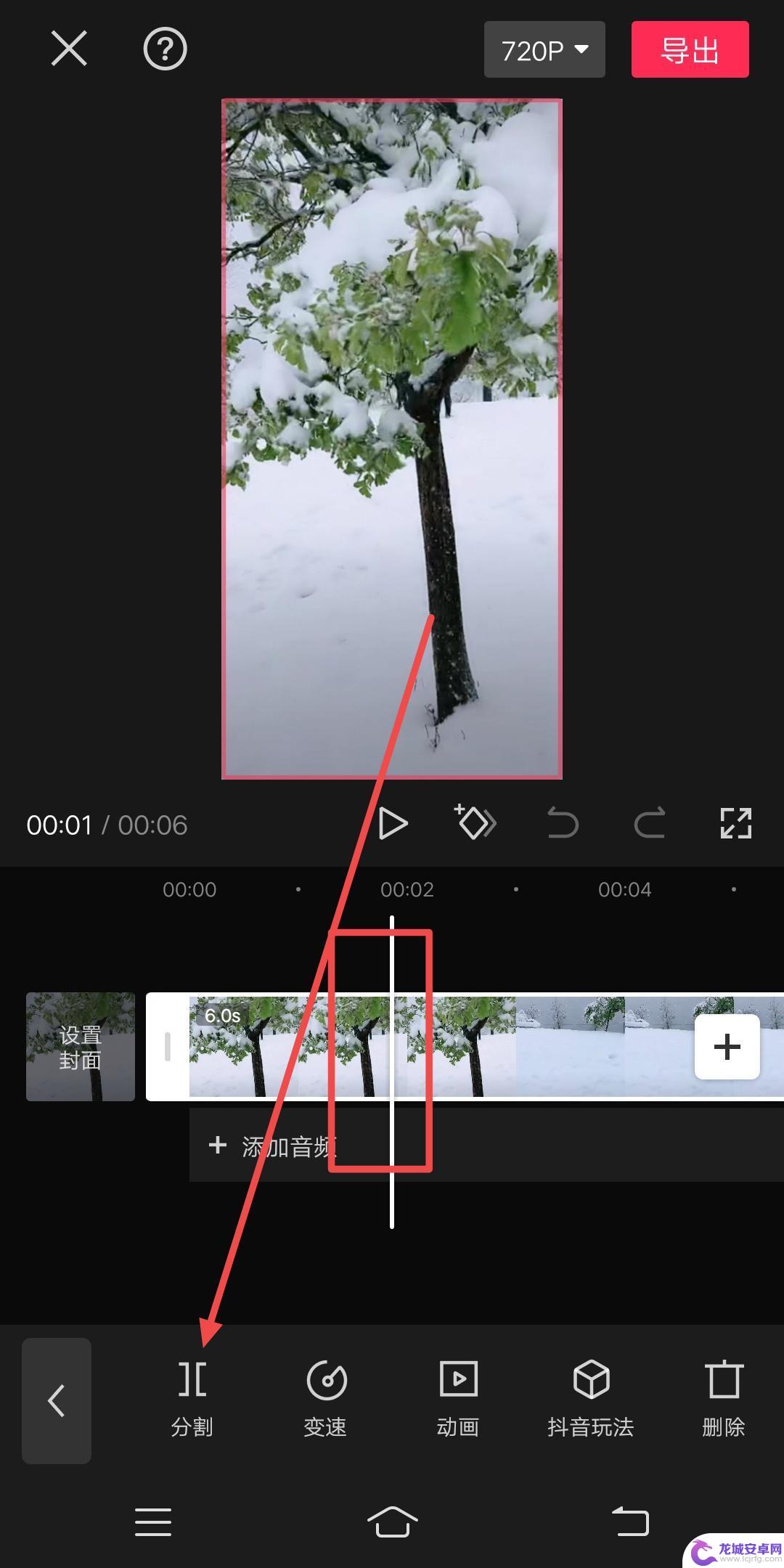
3.然后将分割线移到后面,点击分割。
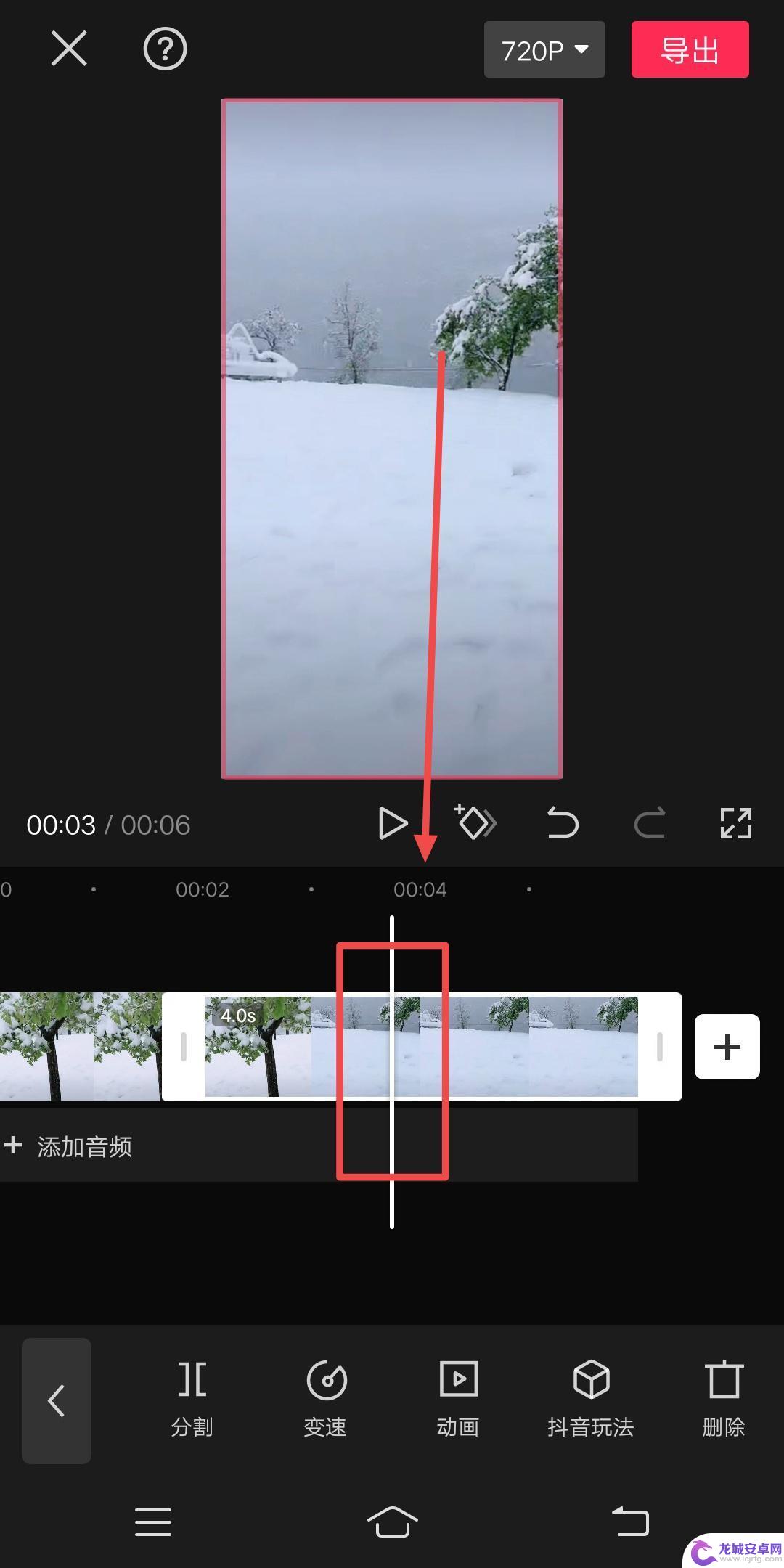
4.点击选中中间的片段,点击删除。
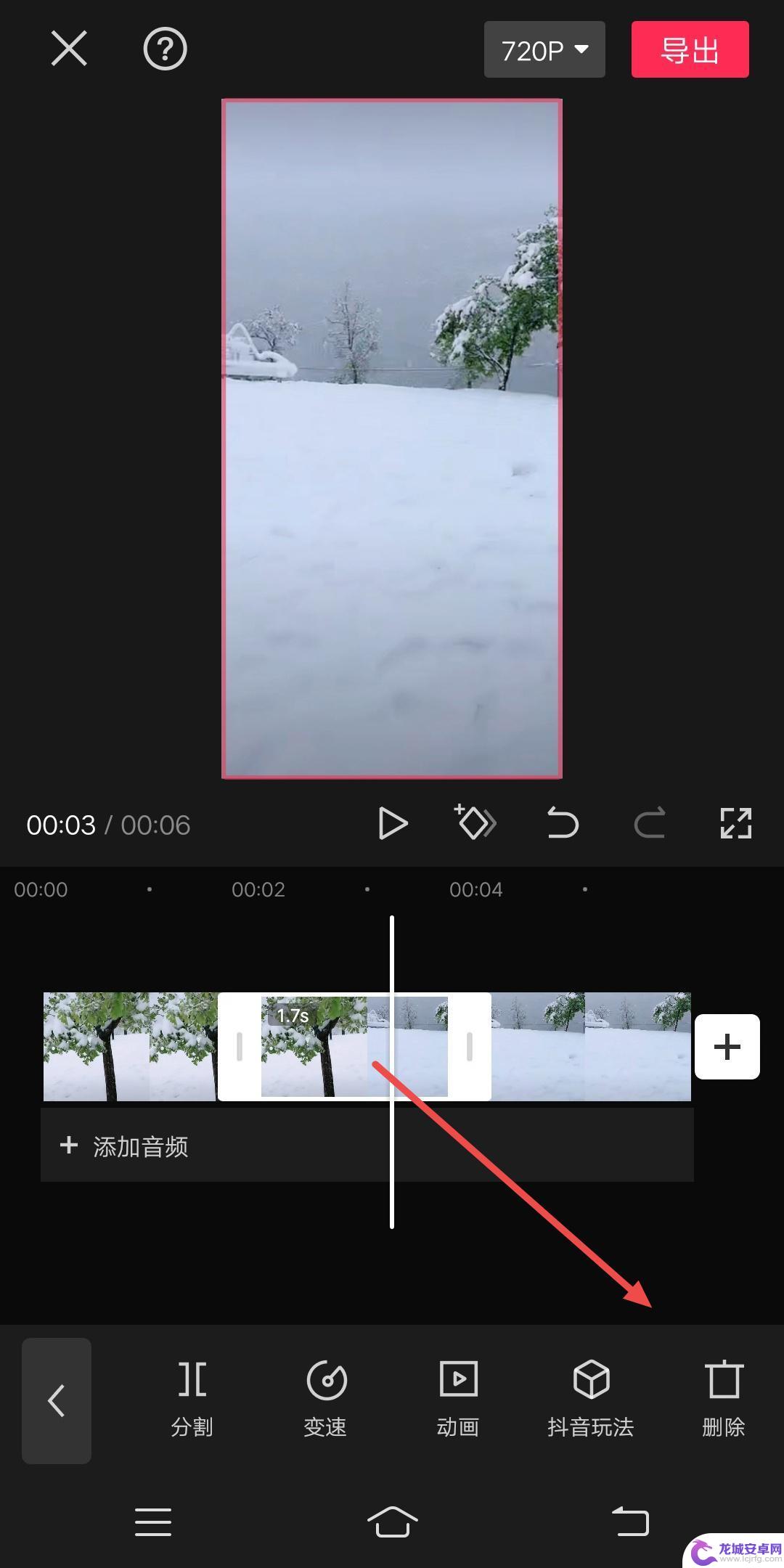
5.删除完毕,导出视频即可。
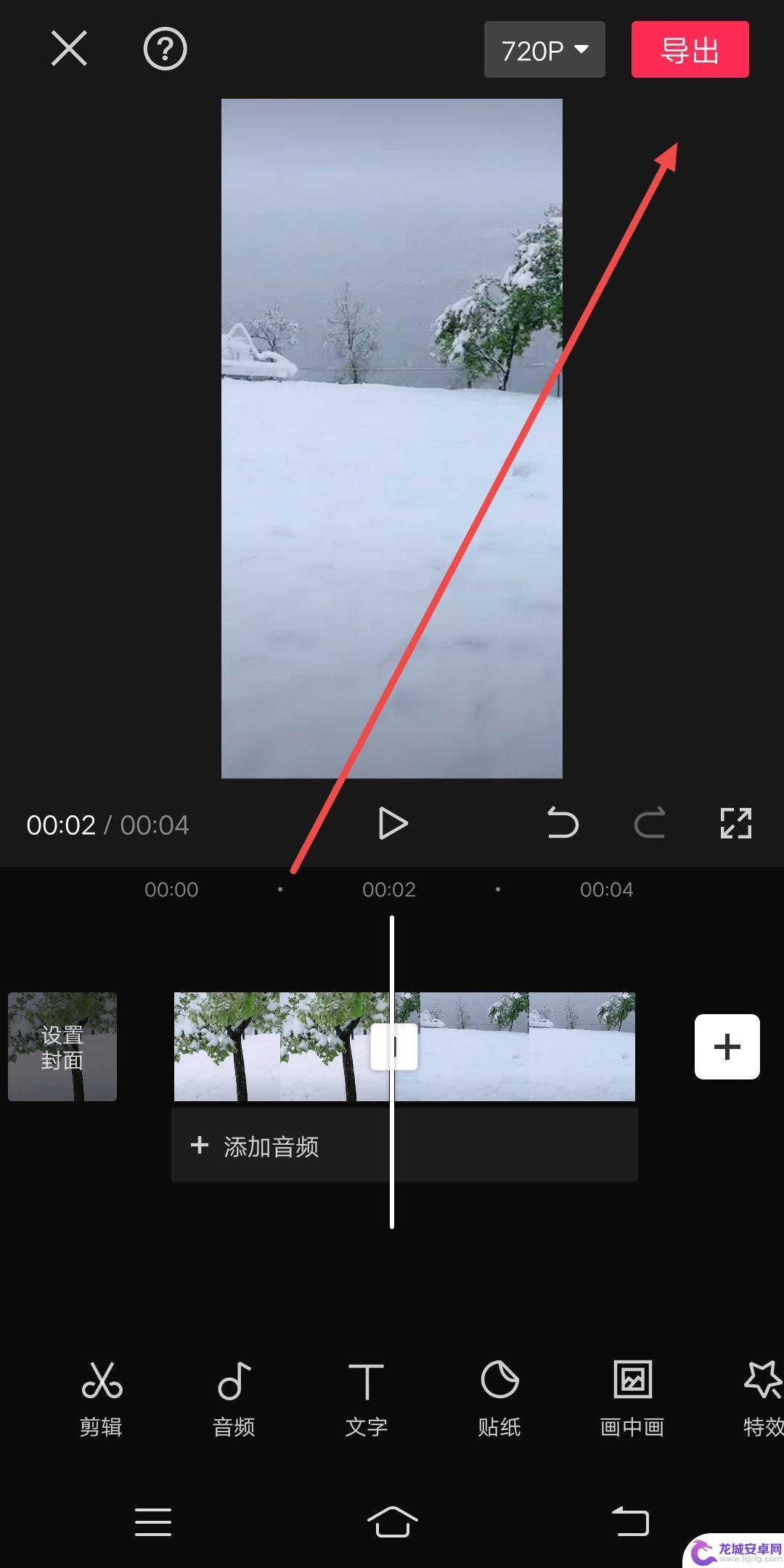
以上就是剪映怎么剪掉中间的部分的全部内容,有遇到相同问题的用户可参考本文中介绍的步骤来进行修复,希望能够对大家有所帮助。
相关教程
-
剪映怎么剪掉前半部分 剪映怎么把中间一小段剪辑掉
在视频剪辑过程中,有时候我们需要去掉视频中的某些部分,比如前半部分或者中间的一小段,而在剪映这款视频剪辑软件中,实现这样的操作其实非常简单。只需要在编辑界面中选中要删除的部分,...
-
剪映如何剪掉片尾后面的黑屏部分 剪映片尾全黑部分怎么剪掉
在视频剪辑过程中,有时候我们会遇到片尾出现全黑的情况,这会给观众留下不好的印象,剪映作为一款功能强大的视频剪辑工具,提供了快捷简便的方法来剪掉片尾后面的黑屏部分。通过简单的操作...
-
手机剪映怎么剪辑视频片段 在手机剪映上怎么剪辑视频并去掉不需要的部分
随着科技的发展,手机已经成为我们生活中不可或缺的一部分,而随之而来的,是手机应用的不断更新和创新。其中手机剪映作为一款功能强大的视频剪辑应用,受到了越来越多用户的青睐。在手机剪...
-
手机视频剪辑中间去掉 如何在手机上剪掉视频中间部分
在如今的社交媒体时代中,人们对于视频的需求逐渐增加,而随之而来的是对于视频剪辑功能的追求,在日常生活中,我们可能会拍摄一些不太完美的视频,而这时剪辑功能的...
-
抖音的后半段音乐剪掉怎么弄 抖音音频怎么剪掉多余的部分
在使用抖音制作视频时,常常会遇到后半段音乐剪掉的情况,这时候就需要对抖音音频进行剪辑,要想去掉多余部分,可以使用视频编辑软件或者在线剪辑工具来实现。通过简单的操作,就能让视频音...
-
剪映怎么p视频 剪映p图教程
在当今社交媒体时代,视频和图片的编辑已经成为许多人的日常需求,剪映作为一款功能强大的视频剪辑软件,备受用户喜爱。无论是精彩的瞬间记录,还是生活中的点滴分享,剪映都能帮助用户将素...
-
如何用语音唤醒苹果6手机 苹果手机语音唤醒功能怎么开启
苹果6手机拥有强大的语音唤醒功能,只需简单的操作就能让手机立即听从您的指令,想要开启这项便利的功能,只需打开设置,点击Siri和搜索,然后将允许Siri在锁定状态下工作选项打开...
-
苹果x手机怎么关掉 苹果手机关机关不掉解决方法
在我们日常生活中,手机已经成为了我们不可或缺的一部分,尤其是苹果X手机,其出色的性能和设计深受用户喜爱。有时候我们可能会遇到一些困扰,比如无法关机的情况。苹果手机关机关不掉的问...
-
如何查看苹果手机详细信息 苹果手机如何查看详细设备信息
苹果手机作为一款备受瞩目的智能手机,拥有许多令人称赞的功能和设计,有时我们可能需要查看更详细的设备信息,以便更好地了解手机的性能和配置。如何查看苹果手机的详细信息呢?通过一些简...
-
手机怎么把图片保存到u盘 手机照片传到U盘教程
在日常生活中,我们经常会遇到手机存储空间不足的问题,尤其是拍摄大量照片后,想要将手机中的照片传输到U盘中保存是一个很好的解决办法。但是许多人可能不清楚如何操作。今天我们就来教大...